Để có thể tách nhạc từ video, chuyển đổi video sang file âm thanh, bạn có thể dùng phần mềm AV Video Converter. Đây là phần mềm chuyển đổi video sang file âm thanh, hỗ trợ nhiều định dạng video lẫn âm thanh phổ biến.
Thông thường khi bạn muốn tách nhạc từ video sẽ tìm bản mp3 của video trên các trang web hoặc tách nhạc từ video Youtube không cần dùng phần mềm. Tuy nhiên, không phải lúc nào video mà bạn cần convert sang file âm thanh cũng có trên Youtube. Trong trường hợp có sẵn video trên máy tính và muốn chuyển sang file âm thanh, thì phần mềm AV Video Converter sẽ giúp chúng ta thực hiện.
Phần mềm hỗ trợ chuyển đổi các định dạng video phổ biến như AVI, MPEG, WMV, DivX, MP4, H.264 / AVC, AVCHD, MKV, RM, MOV, XviD, 3GP sang những file âm thanh gồm MP3, WMA, WAV, RA, M4A, AAC, AC3, OGG. Điều này sẽ giúp người dùng rất nhiều trong việc chuyển đổi video sang file âm thanh, với các định dạng video phong phú. Bài viết dưới đây sẽ hướng dẫn bạn đọc cách sử dụng AV Video Converter tách nhạc từ video có trên máy tính.
- Hướng dẫn tải video YouTube, nhạc mp3 YouTube không dùng phần mềm
- Chuyển đổi định dạng video H.264 sang định dạng khác như thế nào?
- Cách chỉnh sửa video bằng ứng dụng Photos Windows 10 Fall Creators
Cách dùng AV Video Converter tách nhạc từ video
Bước 1:
Bạn tải phần mềm AV Video Converter xuống máy tính theo link bên trên. Ở giao diện cài đặt đầu tiên nhấn nút Next để tiếp tục.
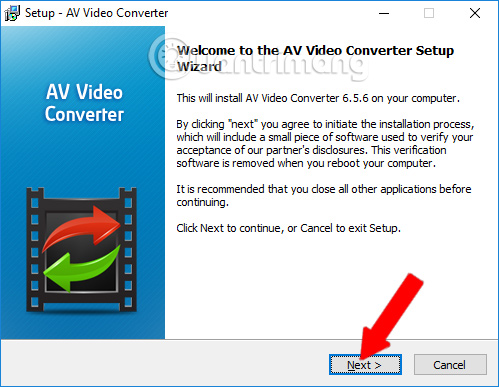
Bước 2:
Chuyển sang giao diện kế tiếp, nếu muốn thay đổi thư mục cài đặt AV Video Converter thì nhấn vào nút Browse hoặc nhấn luôn vào nút Next để chuyển sang bước tiếp theo.
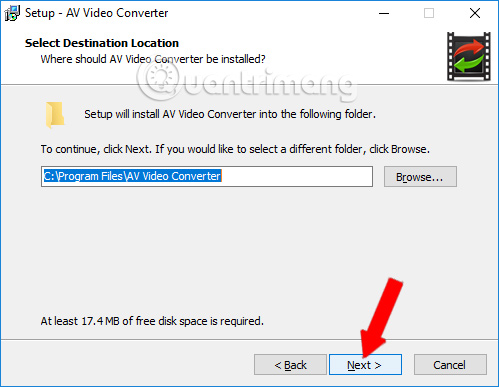
Bước 3:
Tiếp đến tích chọn vào nút Accept để đồng ý với các điều khoản sử dụng AV Video Converter và nhấn Next để tiếp tục. Cuối cùng người dùng chờ quá trình cài đặt phần mềm hoàn thành trên máy tính.

Bước 4:
Ở giao diện chính của phần mềm bạn sẽ tích chọn vào Convert Audio/video from file và nhấn vào Next để lựa chọn tính năng convert video trên phần mềm.
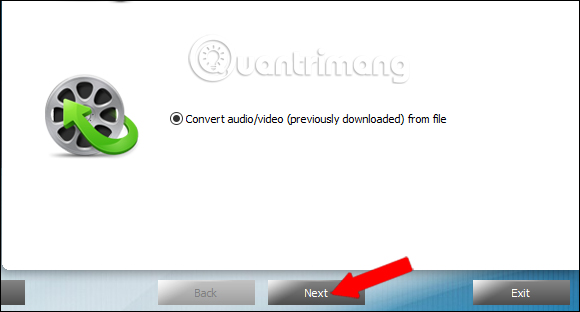
Bước 5:
Chuyển sang giao diện mới nhấn nút Add để tải video có sẵn trong máy tính lên phần mềm AV Video Converter.

Xuất hiện thư mục trên máy tính, nhấn vào video muốn tách nhạc rồi click nút Open.
Lưu ý với bạn đọc, tên video không được có những ký tự đặc biệt, sử dụng tên video là ký tự không dấu thì phần mềm AV Video Converter mới có thể đọc được video.
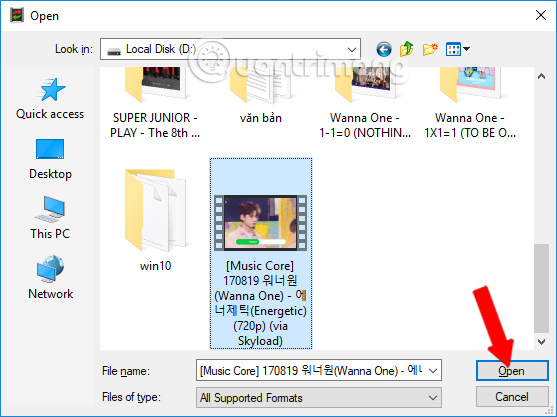
Bước 6:
Ngay sau đó bạn sẽ nhìn thấy video được tải lên trên giao diện AV Video Converter. Nhấn Next để tiếp tục.
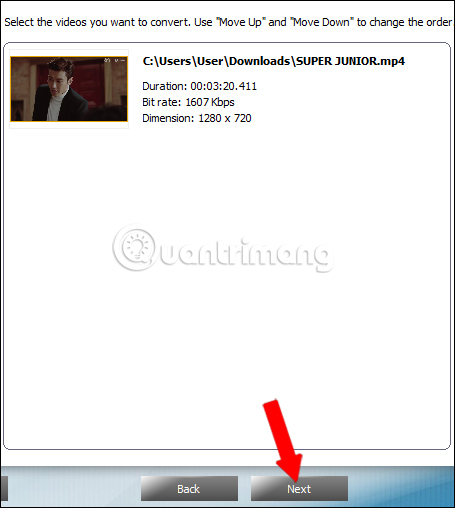
Bước 7:
Ở giao diện mới này phần Output directory nhấn chọn Seclect để lựa chọn thư mục lưu file âm thanh sau khi chuyển đổi từ video. Chọn thư mục rồi nhấn OK để lưu lại.
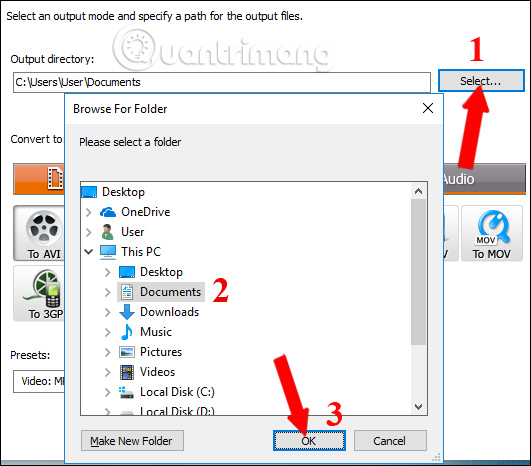
Tiếp đến phần Convert to nhấn chọn Audio rồi chọn tiếp định dạng file âm thanh mà bạn muốn chuyển đổi từ video. Ở đây tôi sẽ chọn định dạng MP3. Phần Presets chọn chất lượng file âm thanh đầu ra.
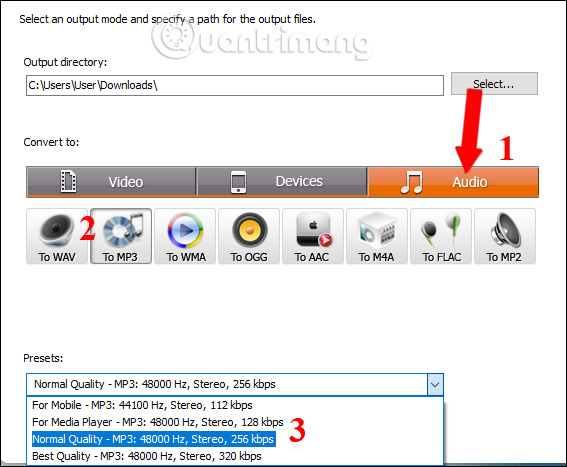
Cuối cùng nhấn nút Convert ở bên dưới để tiến hành chuyển đổi.

Bước 8:
Chúng ta chờ quá trình chuyển đổi file video trên AV Video Converter hoàn thành. Tùy theo dung lượng cũng như thời gian video mà bạn tải lên AV Video Converter, quá trình chuyển đổi sẽ nhanh hoặc chậm.
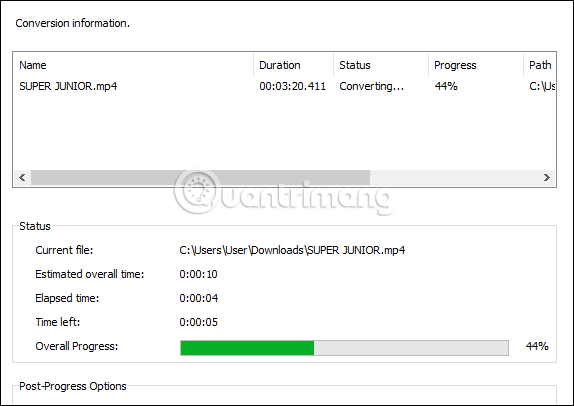
Khi thấy thông báo The converrsion is finished, nghĩa là quá trình tách nhạc từ video, convert âm thanh từ video đã hoàn thành. Bạn có thể nhấn luôn vào Open folder để mở thư mục chứa file âm thanh đầu ra, hoặc nhấn Finish để đóng giao diện.
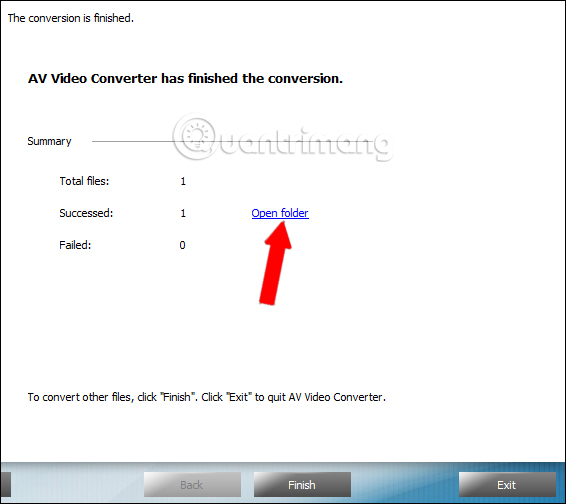
Bây giờ chúng ta chỉ cần sử dụng những phần mềm phát file âm thanh để mở bài hát đó là xong. File âm thanh sau khi chuyển đổi có chất lượng tốt, không bị rè tiếng hay xảy ra những lỗi trong quá trình phát nhạc.
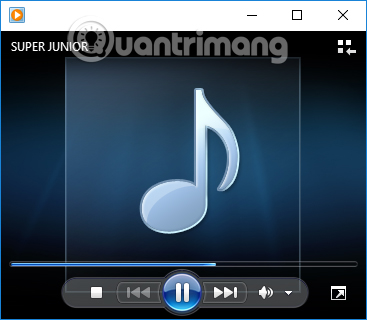
AV Video Converter hoạt động ổn định, âm thanh sau khi chuyển đổi từ video có chất lượng tốt, chạy được trên các phần mềm phát nhạc, video. AV Video Converter hỗ trợ nhiều định dạng âm thanh hay video để người dùng có thể thoải mái chọn lựa chuyển đổi. Ngoài ra, phần mềm còn có thêm tính năng tải video trên Youtube với tốc độ tải video nhanh chóng.
Xem thêm: Cách chuyển đổi định dạng âm thanh bằng Online Audio Converter.
Chúc các bạn thực hiện thành công!
 Công nghệ
Công nghệ  AI
AI  Windows
Windows  iPhone
iPhone  Android
Android  Học IT
Học IT  Download
Download  Tiện ích
Tiện ích  Khoa học
Khoa học  Game
Game  Làng CN
Làng CN  Ứng dụng
Ứng dụng 





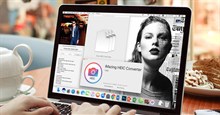


 Thương mại Điện tử
Thương mại Điện tử  Nhạc, phim, truyện online
Nhạc, phim, truyện online  Phần mềm học tập
Phần mềm học tập 









 Linux
Linux  Đồng hồ thông minh
Đồng hồ thông minh  macOS
macOS  Chụp ảnh - Quay phim
Chụp ảnh - Quay phim  Thủ thuật SEO
Thủ thuật SEO  Phần cứng
Phần cứng  Kiến thức cơ bản
Kiến thức cơ bản  Lập trình
Lập trình  Dịch vụ công trực tuyến
Dịch vụ công trực tuyến  Dịch vụ nhà mạng
Dịch vụ nhà mạng  Quiz công nghệ
Quiz công nghệ  Microsoft Word 2016
Microsoft Word 2016  Microsoft Word 2013
Microsoft Word 2013  Microsoft Word 2007
Microsoft Word 2007  Microsoft Excel 2019
Microsoft Excel 2019  Microsoft Excel 2016
Microsoft Excel 2016  Microsoft PowerPoint 2019
Microsoft PowerPoint 2019  Google Sheets
Google Sheets  Học Photoshop
Học Photoshop  Lập trình Scratch
Lập trình Scratch  Bootstrap
Bootstrap  Năng suất
Năng suất  Game - Trò chơi
Game - Trò chơi  Hệ thống
Hệ thống  Thiết kế & Đồ họa
Thiết kế & Đồ họa  Internet
Internet  Bảo mật, Antivirus
Bảo mật, Antivirus  Doanh nghiệp
Doanh nghiệp  Ảnh & Video
Ảnh & Video  Giải trí & Âm nhạc
Giải trí & Âm nhạc  Mạng xã hội
Mạng xã hội  Lập trình
Lập trình  Giáo dục - Học tập
Giáo dục - Học tập  Lối sống
Lối sống  Tài chính & Mua sắm
Tài chính & Mua sắm  AI Trí tuệ nhân tạo
AI Trí tuệ nhân tạo  ChatGPT
ChatGPT  Gemini
Gemini  Điện máy
Điện máy  Tivi
Tivi  Tủ lạnh
Tủ lạnh  Điều hòa
Điều hòa  Máy giặt
Máy giặt  Cuộc sống
Cuộc sống  TOP
TOP  Kỹ năng
Kỹ năng  Món ngon mỗi ngày
Món ngon mỗi ngày  Nuôi dạy con
Nuôi dạy con  Mẹo vặt
Mẹo vặt  Phim ảnh, Truyện
Phim ảnh, Truyện  Làm đẹp
Làm đẹp  DIY - Handmade
DIY - Handmade  Du lịch
Du lịch  Quà tặng
Quà tặng  Giải trí
Giải trí  Là gì?
Là gì?  Nhà đẹp
Nhà đẹp  Giáng sinh - Noel
Giáng sinh - Noel  Hướng dẫn
Hướng dẫn  Ô tô, Xe máy
Ô tô, Xe máy  Tấn công mạng
Tấn công mạng  Chuyện công nghệ
Chuyện công nghệ  Công nghệ mới
Công nghệ mới  Trí tuệ Thiên tài
Trí tuệ Thiên tài